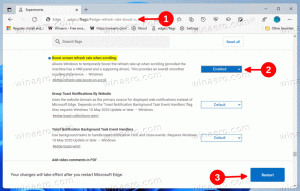Windows 11 build 22557 გამოვიდა დიდი რაოდენობით ცვლილებებით
ახალი Dev არხის build ახლა ხელმისაწვდომია Windows Insiders-ისთვის. მომხმარებლების გასაკვირად, ის მოიცავს უამრავ ინტერფეისის ცვლილებას და ზოგად გაუმჯობესებას, მათ შორის საქაღალდეები Start მენიუში, Snap Bar, File Explorer-ის შესწორებები, ახალი შეხების ჟესტები, ფოკუსის ფუნქციის განახლებები და მეტი.
დღევანდელი კონსტრუქცია მოდის NI_RELEASE ფილიალიდან. მაიკროსოფტმა აღნიშნა, რომ ფუნქციები, რომლებიც მას აჩვენებს, არ არის დაკავშირებული Windows 11-ის რაიმე სპეციფიკურ ფუნქციების განახლებასთან. ასევე, ARM64 მოწყობილობები ამჟამად ვერ ხედავენ დღევანდელ გამოშვებას. Microsoft განაახლებს მათ მოგვიანებით.
რა არის ახალი Windows 11 build 22557-ში
Საწყისი მენიუ
Start მენიუ ახლა საშუალებას გაძლევთ მოაწყოთ აპლიკაციის ხატები საქაღალდეებში. საქაღალდის შესაქმნელად, უბრალოდ გადაიტანეთ აპი მეორის თავზე. ამის შემდეგ შეგიძლიათ დაამატოთ მეტი აპლიკაცია ამ საქაღალდეში და გადააწყოთ მასში არსებული ხატები.
Start მენიუს საქაღალდეების სახელის დარქმევისა და გადარქმევის შესაძლებლობა ხელმისაწვდომი გახდება მომავალ build-ებში.
არ შემაწუხოთ და ფოკუსირება
Არ შემაწუხოთ
ამ განახლებაში კიდევ ერთი სიახლეა Არ შემაწუხოთ რეჟიმი. ის აკეთებს ზუსტად იმას, რაც თქვენ ფიქრობთ: თრგუნავს შეტყობინებებს. ფუნქციის ჩართვა შესაძლებელია სექციაში: პარამეტრები > სისტემა > შეტყობინებები. აქ ასევე შეგიძლიათ შექმნათ პერსონალური წესები, რათა გააჩუმოთ შეტყობინების ბანერები გარკვეული პერიოდის განმავლობაში. ყველა შეტყობინება, რომელიც გამოტოვეთ „არ შემაწუხოთ“ დროს, ჩუმად შეინახება შეტყობინებების ცენტრში.
ფოკუსირება
ფოკუსი არის Windows 11-ში ყურადღების გაფანტვის რეჟიმი, რომელიც თიშავს დავალების ზოლის სამკერდე ნიშნებს (შეტყობინებების მრიცხველებს) და ამოცანების ზოლის ციმციმს. ის აჩვენებს ფოკუსის ტაიმერს ეკრანზე და ჩართავს არ შემაწუხოთ.
Windows-ში ფოკუსი აერთიანებს ფოკუსირებული სესიები საათის აპში, ასე რომ თქვენ შეგიძლიათ დაუკრათ დამამშვიდებელი მუსიკა და იხილოთ ამოცანების სია Microsoft To-Do-დან. როდესაც თქვენი ფოკუსირების სესია დასრულდება, თქვენ მიიღებთ შეტყობინებას, რომელიც გაცნობებთ, რომ თქვენი ფოკუსირების დრო დასრულდა. შეგიძლიათ თქვენი ფოკუსირების გამოცდილების პერსონალიზაცია (პარამეტრები > სისტემა > ფოკუსი).
პირდაპირი სუბტიტრები
ეს ახალი ფუნქცია მოგვაგონებს YouTube-ის Live Subtions ფუნქციას. იგი მუშაობს ანალოგიურად. ოპერაციულ სისტემას შეუძლია შექმნას წარწერები აუდიო ნებისმიერი შინაარსისთვის. მას შეუძლია აჩვენოს წარწერები ეკრანის ზედა ან ქვედა ნაწილში, ან ზომის შეცვლადი მცურავი ფანჯარაში. ასევე, ცოცხალი სუბტიტრების ჩართვა შესაძლებელია მიკროფონის აუდიოსთვის მეგობრებთან და კოლეგებთან საუბრის დროს.
პირდაპირი სუბტიტრების ჩასართავად ცხელი კლავიატურაა WIN + Ctrl + ლ. ასევე არის სწრაფი მოქმედებების ღილაკი (გამარჯვება + ა).
File Explorer და Taskbar
File Explorer ახლა საშუალებას აძლევს ფაილების ჩამაგრებას სწრაფ წვდომაზე საქაღალდეების გარდა. ეს საშუალებას გაძლევთ გახსნათ თქვენი ხშირად გამოყენებული ფაილები ერთი დაწკაპუნებით. ჩამაგრებული ფაილები გამოჩნდება ახალ განყოფილებაში სწრაფი წვდომის უახლესი ფაილების ზემოთ.
File Explorer ასევე შეიცავს დამაგრებულ და უახლეს ფაილებს OneDrive-დან, თუ ხელმოწერილი ხართ Microsoft-ის ანგარიშით. მათი ჩამაგრების მოხსნა File Explorer-ში მოხსნის მათ OneDrive/Office.com/Teams/SharePoint-ში.
კიდევ ერთი ცვლილება File Explorer აპში არის კიდევ უფრო მჭიდრო ინტეგრაცია OneDrive-თან. ახლა შეგიძლიათ ნახოთ კვოტა და სინქრონიზაციის სტატუსი File Explorer-ის დატოვების გარეშე.
თუ თქვენ გაქვთ Outlook Desktop ინტეგრაცია დაინსტალირებული, ახლა შეგიძლიათ პირდაპირ შეადგინოთ ახალი ელფოსტის შეტყობინება File Explorer-დან ფაილის გაზიარებისას.
ასევე, File Explorer-ს ახლა შეუძლია აჩვენოს საქაღალდეებში არსებული ელემენტების გადახედვები.
საბოლოოდ შეგიძლიათ გადაათრიოთ და ჩააგდოთ ფაილები ამოცანების პანელზე, რათა გახსნათ ისინი აპებში. ასევე, ახლა თქვენ შეგიძლიათ სწრაფად გადაათრიოთ და ჩამოაგდოთ ფაილები აპების ფანჯრებს შორის, ამოცანების ზოლში აპებზე გადაადგილებით, რათა მათი ფანჯრები წინა პლანზე გამოიტანოთ. კიდევ ერთი დამატება არის აპლიკაციების სწრაფად ჩამაგრების შესაძლებლობა ამოცანების პანელზე მათი დაწყების მენიუდან ამოცანების ზოლში გადატანით. დაბოლოს, ფაილის თასბკარის მარჯვენა კუთხეში გადატანით თქვენ მას დესკტოპში განათავსებთ.
ზარის დროს გუნდების მეშვეობით გაზიარებული აპლიკაციების ფანჯრებისთვის, ახლა აშკარად არის მითითებული ფერადი საზღვრები.
სწრაფი მოქმედების ღილაკები (Win + A) ახლა მოიცავს ეკრანის ფერის პროფილის სწრაფად შეცვლას.
დაბოლოს, თქვენი ეკრანის უკაბელო ეკრანზე გადაცემისას, Windows 11 აჩვენებს ახალ გადაცემის ხატულას ამოცანების ზოლის შეტყობინებების ზონაში. ხატულაზე დაწკაპუნებით გაიხსნება Cast Quick Settings, სადაც საჭიროების შემთხვევაში შეგიძლიათ სწრაფად შეაჩეროთ ტრანსლირება.
ამ ფუნქციის უფრო მეტი გაუმჯობესება.
გარეგნობა
Build 22557-დან დაწყებული, Windows 11 გამოიყენებს Mica აკრილის ეფექტს სათაურის ზოლებისთვის. შემდეგი სკრინშოტი გვიჩვენებს, თუ როგორ გამოიყურება Run დიალოგში.
შესვლის ეკრანზე ხელმისაწვდომობის მფრინავი ახლა ასევე ემთხვევა Windows 11 დიზაინის პრინციპებს.
Აწყობა
Windows 11 Home ვერსიის მსგავსად, Windows 11 Pro გამოცემა ახლა მოითხოვს ინტერნეტ კავშირს. თუ თქვენ აირჩევთ მოწყობილობის დაყენებას პირადი სარგებლობისთვის, MSA ასევე საჭირო იქნება დაყენებისთვის. შეგიძლიათ ველოდოთ Microsoft-ის ანგარიშის საჭიროებას WIP-ის შემდგომ ფრენებში.
ახალი შეხების ჟესტები
ეს ნაგებობა მოიცავს 5 ახალ სენსორულ ჟესტს, რომლებიც აადვილებს და აჩქარებს Windows 11-ში ნავიგაციას:
- გადაფურცლეთ ამოცანების პანელის შუადან Start მენიუს გასახსნელად და გადაფურცლეთ ქვემოთ მის დასახურავად.
- გადაფურცლეთ ჩამაგრებულ/ყველა აპსა და რეკომენდებულ/მეტს შორის დაწყებაზე: დაწყების ფარგლებში გადაფურცლეთ ჩამაგრებულიდან მარჯვნივ მარცხნივ ყველა აპზე გადასასვლელად და მარცხნიდან მარჯვნივ ჩამაგრებულზე დასაბრუნებლად. იგივე ჟესტი მუშაობს Recommended/More-ზე.
გადაფურცლეთ ამოცანების პანელის ქვედა მარჯვენა კიდიდან სწრაფი პარამეტრების გამოსატანად და გადაფურცლეთ ქვემოთ დასახურად.
- განახლებულია შეტყობინებების ცენტრის გახსნისა და დახურვის ანიმაცია, რათა უფრო მგრძნობიარე იყოს და თვალი ადევნოს თითის მოძრაობას.
- სრულეკრანიან აპებსა და შეხებაზე ორიენტირებულ თამაშებში (როგორიცაა Solitaire), ყურადღება მიაქციეთ მომჭერი რომელიც გამოჩნდება ეკრანის კიდეებიდან გადაფურცვლისას. ეს ფუნქცია შექმნილია იმისთვის, რომ დარჩეს აპში, თუ შემთხვევით გადაფურცლავთ ეკრანის კიდესთან. თუ კონტენტზე წვდომა გჭირდებათ, გადაფურცლეთ მომჭერი ისევ ხელში ჩაგდება.
Snap Layouts & Snap Bar
დაემატა ახალი ფანჯრის ჩამტვრევის დამხმარე, რომელიც შესანიშნავად მუშაობს როგორც შეხებით, ასევე მაუსით. მის საცდელად, გადაიტანეთ ნებისმიერი ფანჯარა ეკრანის ზედა ნაწილში, რათა გახსნათ Snap ზოლი. შემდეგ გადაიტანეთ ფანჯარა სასურველ განლაგების მინიატურების ზონაზე მის დასაჭერად. ამის შემდეგ, snap layout help დაგეხმარებათ დარჩენილი ფანჯრების მოწყობაში.
უფრო მდგრადი დენის პარამეტრები და რეკომენდაციები
ძილისა და ეკრანის გამორთვის ნაგულისხმევი მნიშვნელობები განახლებულია ენერგიის მოხმარებისა და ნახშირბადის გამონაბოლქვის შესამცირებლად, როდესაც კომპიუტერები უმოქმედოა. Windows 11 ასევე აჩვენებს ენერგიის დაზოგვის რეკომენდაციებს, რათა შეამცირონ ნახშირბადის გამონაბოლქვი მათთვის, ვისაც ძილი და ეკრანი გამორთული აქვს არასოდეს.
ნაგულისხმევი მნიშვნელობების ცვლილებას დაინახავენ მხოლოდ მომხმარებლები, რომლებიც დააინსტალირებენ Windows 11-ის ამ ან მომავალ ბილდებს ნულიდან.
სამუშაო მენეჯერის ხელახალი დიზაინი და ეფექტურობის რეჟიმი
Build 22557 გამორჩეული იყო სამუშაო მენეჯერის განახლებული დიზაინი Windows 11 დიზაინის ახალ პრინციპებთან შესაბამისობაში. ეს მოიცავს ახალი ჰამბურგერის სტილის ნავიგაციის ზოლს და ახალ პარამეტრების გვერდს. ყოველ გვერდზე ახალი ბრძანების ზოლი იძლევა წვდომას საერთო მოქმედებებზე. აპლიკაცია საბოლოოდ მიჰყვება სისტემურ თემას და მხარს უჭერს მის როგორც ღია, ასევე ბნელ ვარიანტებს.
გასული წლის აპრილში მაიკროსოფტი ცდილობდა ექსპერიმენტებს ეკო რეჟიმის ფუნქცია სამუშაო მენეჯერში. ეს ფუნქცია ახლა დაბრუნდა ახალი სახელით, ეფექტურობის რეჟიმი. ეს ფუნქცია სასარგებლო იქნება, თუ აპლიკაცია მოიხმარს უამრავ რესურსს და გსურთ მისი შეზღუდვა ისე, რომ სისტემამ უპირატესობა მიანიჭოს სხვა აპლიკაციებს. ეს გამოიწვევს სისტემის გაუმჯობესებულ რეაგირებას და გაუმჯობესებულ ენერგოეფექტურობას.
ეფექტურობის რეჟიმის გამოსაყენებლად დააწკაპუნეთ ღილაკზე ბრძანების ზოლზე პროცესების გვერდზე ან გამოიყენეთ მარჯვენა ღილაკით კონტექსტური მენიუ. თქვენ შეგიძლიათ გამოიყენოთ რეჟიმი მხოლოდ ერთ პროცესზე და არა მთელ ჯგუფზე. თუ პარამეტრი მიუწვდომელია, მაშინ ეს პროცესი კრიტიკულია Windows-ისთვის, რაც ნიშნავს, რომ მას შეუძლია გავლენა მოახდინოს OS-ის მუშაობაზე. პროცესები, რომლებზეც გამოიყენება რეჟიმი, მონიშნული იქნება ახალი ფურცლის ხატულაზე. შეჩერებული პროცესები ახლა გამოიყენებენ პაუზის ხატულას.
გარდა ამისა, ამ გამოშვებაში მეტი ცვლილებაა, მათ შორის უფრო მცირე შესწორებები და რამდენიმე სიახლე, როგორიცაა ახალი Narrator ბრძანება, Edge-ის გაუმჯობესება და PowerShell ბრძანებების ნაკრები Windows-ში ენების სამართავად 11. იხილეთ ოფიციალური განცხადება მეტის გასაგებად.